Es ist möglich, Ordner oder einzelne Dateien für andere Benutzer freizugeben. Dabei kann man den Zugriff auch zeitlich einschränken und entsprechende Rechte setzen. HINWEIS: Inhalte, die sich in einem Netzwerkordner befinden, können NICHT freigegeben werden.
Klicken Sie auf das Zahnradsymbol neben dem jeweiligen Ordner und wählen Sie den Menüpunkt „Diesen Ordner freigeben“.
Für Freigeben für Hochschulangehörige tragen Sie deren Benutzerkennung ein. Für Freigaben für externe Nutzer klicken Sie auf das Briefsymbol und tragen deren komplette E-Mail-Adresse ein.
Freigaberechte für Ordner:
Betrachter: Dateien können gelesen, aber nicht verändert werden.
Mitwirkender: Dateien und Ordner können erstellt, verändert, umbenannt und gelöscht werden.
Bearbeiter: Bereits vorhandene Dateien können bearbeitet, jedoch keine neuen Dateien oder Ordner erstellt werden.
Sie können entscheiden, ob Freigaberechte weitergegeben werden dürfen (Erneute Freigabe), und ab welchem Datum oder nach wieviel Tagen die Freigabe abläuft.
Sie können die Rechte auch wieder nachträglich über den Menüpunkt „Diesen Ordner freigeben“ ändern:

Für die Freigabe von einzelnen Dateien klicken Sie auf den dreieckigen Pfeil nach unten neben dem Dateinamen und wählen den Menüpunkt „Datei freigeben ...“:
Freigaberechte für Dateien
Um ein Kommentar hinzuzufügen, klicken Sie auf das Sprechblasensymbol aus dem Kontextmenü.
Sie können sich automatisch benachrichtigen lassen, wenn andere BenutzerInnen Veränderungen an Dateien vorgenommen haben.
Permalinks sind URLs, die für den Verweis auf einzelne Dateien verwendet werden. Sie bleiben während der gesamten Zeit unverändert. Man kann sie als Lesezeichen verwenden oder per Email an andere Personen senden.
Es ist möglich, auf eine Datei von mehreren Clients gleichzeitig zuzugreifen. Wird auf PC1 und PC2 eine Datei geöffnet und auf PC1 geändert, gespeichert und geschlossen, erscheint auf PC2 beim Versuch diese Datei zu speichern eine Benachrichtigung, dass sie von einer anderen Person geändert wurde. Sie wird auf PC2 als eine Kopie gespeichert. Bleibt die Datei auf dem PC1 jedoch offen, lässt sich die Datei auf PC2 entweder nicht speichern oder es wird eine Kopie der Datei angelegt. In jedem Fall erscheint eine entsprechende Benachrichtigung/Fehlermeldung.
Das Filr Plugin für Microsoft Office ermöglicht einen direkten Zugriff auf die im persönlichen Ordner gespeicherten Dateien. Es ist auch möglich ein neues Office-Dokument im Ordner "Meine Dateien" zu speichern, ohne die Office-Anwendung verlassen zu müssen. Darüberhinaus ist es möglich, Office-Dokumente über Filr freizugeben.
Das Plugin kann über die Filr-Seite geladen (unter Filr-Desktopanwendung herunterladen) und installiert werden (nur Windows).
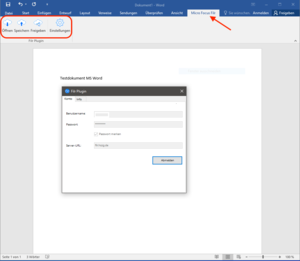
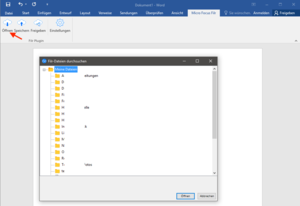
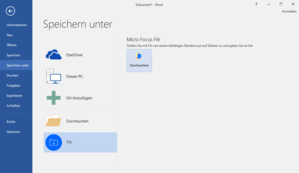
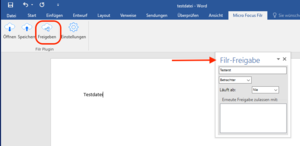
Soll ein Ordner für mehrere Nutzer (z.B. ein Projekt) freigegeben werden, muss dieser beantragt werden. Kontaktieren Sie dazu bitte das Hochschulrechenzentrum. Den freigegebenen Ordner findet der Projektleiter unter „Für mich freigegeben“ und kann ihn für weitere Nutzer freigeben sowie entsprechende Rechte setzen. Für Ihren Projektordner wird jede Nacht ein Backup angelegt. Es ist somit möglich, gelöschte Daten bis 30 Tage nach dem Löschdatum wiederherzustellen.